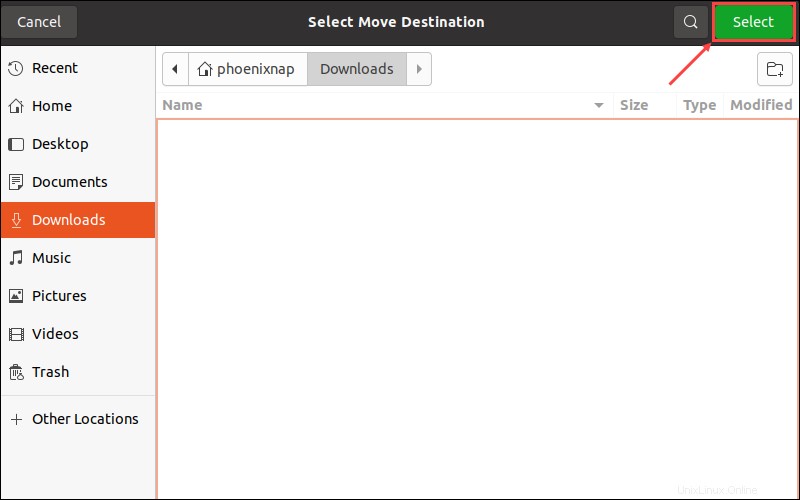はじめに
ファイルとディレクトリの管理は、Linuxシステムで作業する場合の最も基本的なタスクの1つです。 GUIおよびシステムコマンドを使用して、Linuxでディレクトリを移動できます。
このチュートリアルでは、Linuxでディレクトリを移動するために使用できる2つの方法について説明します。
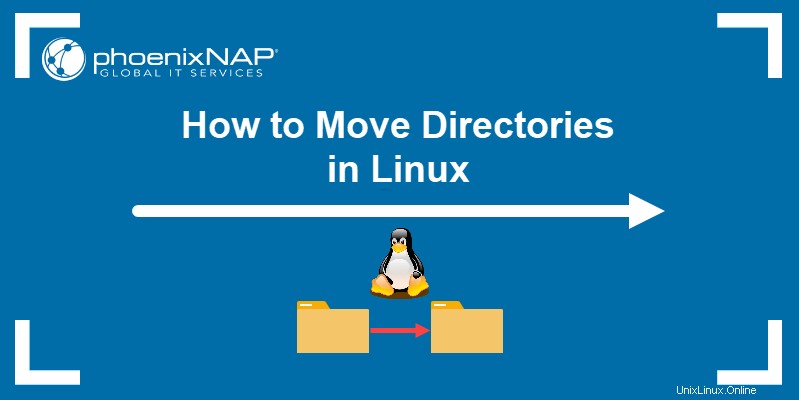
前提条件
- Linuxディストリビューションを実行しているシステム
- sudo権限を持つアカウント
- ターミナルウィンドウ/コマンドラインへのアクセス
Linuxでmvコマンドを使用してディレクトリを移動する方法
mv コマンドは、ファイルとディレクトリをある場所から別の場所に移動できるようにするLinuxシステムユーティリティです。次のコマンド構文を使用します:
mv [options] [source] [destination]たとえば、例を移動するには ダウンロードへのディレクトリ ディレクトリの使用:
mv Example Downloadsコマンドが成功した場合、出力はありません。
複数のディレクトリの移動は、構文を変更して複数のソースを含めることで機能します。
mv [source 1] [source 2] … [source n] [destination]たとえば、 Example1を移動するには 、 Example2 、および Example3 ダウンロードへのディレクトリ ディレクトリの使用:
mv Example1 Example2 Example3 Downloads
mv このコマンドは、次の構文でファイルとディレクトリの名前を変更するためにも使用されます。
mv [old filename] [new filename]たとえば、例の名前を変更します テストにファイルする :
mv Example Testmvコマンドオプション
mv コマンドは次のオプションを使用します:
--backup:宛先ファイルのバックアップを作成します。追加の引数を渡して、コマンドの動作を変更できます。-
-b:--backupのように機能します ただし、引数は受け入れません。 -
-f:宛先ファイルを自動的に上書きします。 -
-i:ファイルを上書きする前に入力を求めるプロンプトを表示して、インタラクティブモードを有効にします。 -
-n:宛先ファイルの上書きを無効にします。 -
--strip-trailing-slashes:末尾のスラッシュを削除します( "/" )ソースファイルまたはディレクトリ名から。 -
-S:バックアップファイルに新しいサフィックスを指定します。 -
-t:提供されたすべてのソースを宛先ディレクトリに移動します。 -
-T:提供された宛先をディレクトリではなくファイルとして扱います。 -
-u:宛先ファイルを更新します。 -
-v:コマンド出力を詳細形式で表示します。 -
-Z:宛先ファイルのセキュリティコンテキストをデフォルトに設定します。
宛先ファイルがすでに存在する場合は、 -bを使用します オプションを使用すると、既存のファイルのバックアップを作成できます:
mv -b test.txt Example
この例では、 mv コマンドは、既存の test.txtのバックアップを作成します 例のファイル 上書きする前のディレクトリ。バックアップファイルの名前は元のファイルと同じで、チルダ( "〜" )が付いています )最後に追加されました。 lsコマンドを使用して、バックアップファイルを確認します。
ls Example
--backupを組み合わせて、バックアップファイル(チルダ)のデフォルトのサフィックスを変更します および-S オプション。新しいサフィックスは、 -Sの後に引数として渡されます オプションで、ソースファイルと宛先ファイルまたはディレクトリを指定する前に:
mv --backup -S 01 test.txt Example
この例では、新しいバックアップファイル名のサフィックスは<em>01</em>です。 :
ls Example
-iを使用する オプションは、既存のファイルの上書きを確認するようにユーザーに促します。 Yと入力します またはN Enterを押します 上書きをそれぞれ確認またはキャンセルします:
mv -i test.txt Example
-f このオプションは、宛先ディレクトリ内の既存のファイルを自動的に上書きしますが、 -n オプションは上書きを無効にし、既存のファイルをスキップします。 -uを使用する オプションは、ソースファイルが同じ名前の宛先ファイルよりも新しい場合にのみファイルを上書きします。
mvを持っている コマンド出力は、 -vを使用してファイルとディレクトリを移動するステップバイステップのプロセスを示しています オプション:
mv -v test01.txt test02.txt test03.txt Example
注: ディレクトリまたはファイルを/dev/nullに移動しないように注意してください 「ブラックホール」としても知られています。このコマンドとその他の危険なターミナルコマンドの概要については、記事14「危険なLinuxターミナルコマンド」を参照してください。
LinuxでGUIを使用してディレクトリを移動する方法
GUIを使用してLinuxでディレクトリを移動する方法は2つあります。
オプション1:コピーして貼り付ける
1.移動するディレクトリを選択し、 Ctrl + Xを押します。 。または、ディレクトリを右クリックして、[切り取り]を選択します。 ドロップダウンメニューから。
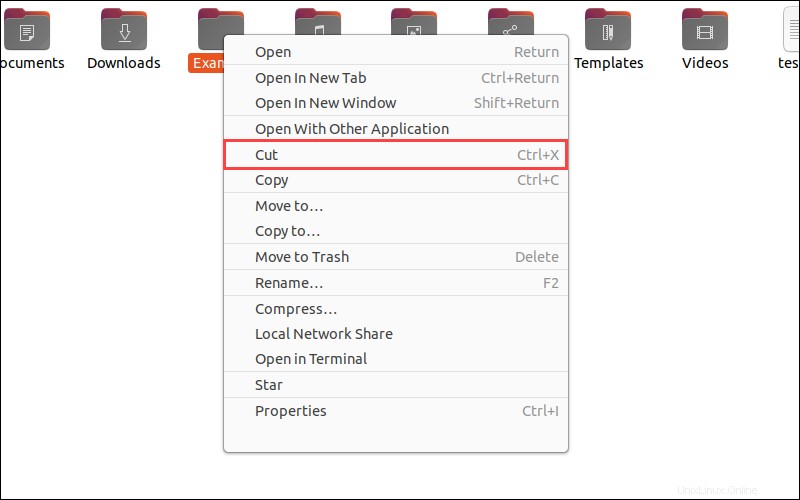
2.目的地に移動し、 Ctrl + Vを押します または、空のスペースを右クリックして、[貼り付け]を選択します ドロップダウンメニューからディレクトリを移動します。
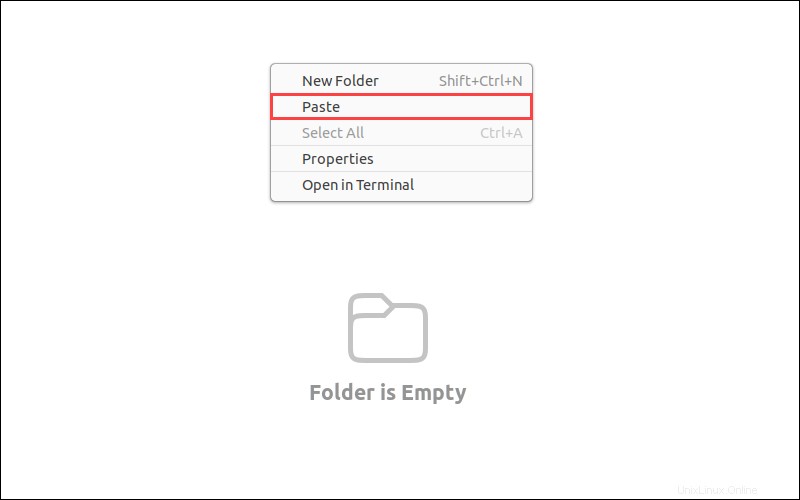
オプション2: 移動...オプション
1.別の方法は、ディレクトリを右クリックして、移動先…を選択することです。 ドロップダウンメニューから。
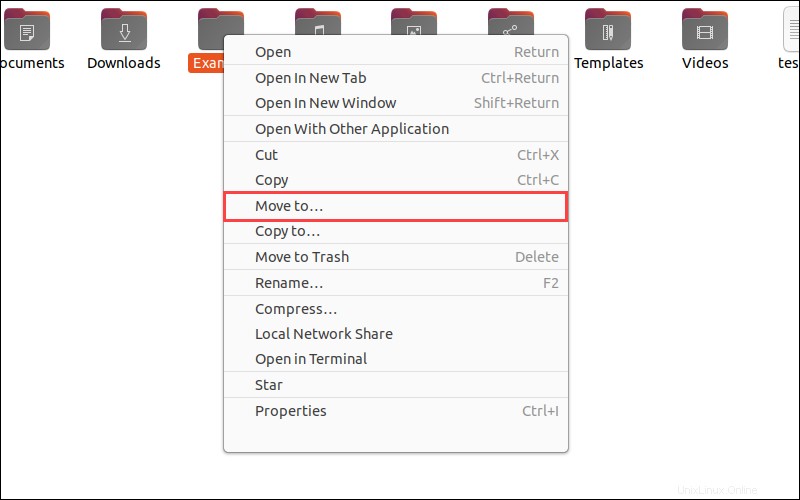
2.移動先の選択で ウィンドウで目的地に移動し、選択をクリックします ディレクトリを移動します。